如何解决Windows 10系统中窗口文件夹重叠显示的问题
番茄系统家园 · 2024-04-19 05:15:05
在日常使用Windows 10操作系统的过程中,多窗口并行处理已成为常态,然而,部分用户在同时打开多个窗口文件夹时,可能会遭遇窗口重叠以致无法正常查看和操作的问题。对于此类困扰,本文将深入解析其成因,并提供一套全面的解决方案,帮助那些遇到窗口文件夹重叠显示问题的Windows 10用户恢复正常窗口布局,确保工作的高效进行。
解决方法
1、右击右下角任务栏,选择选项列表中的"属性"。
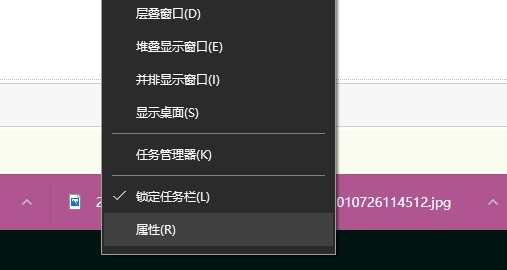
2、在打开的窗口界面中,找到其中的"任务栏按钮",点击右侧的选项框下拉按钮,将其设置为"从不合并"即可。
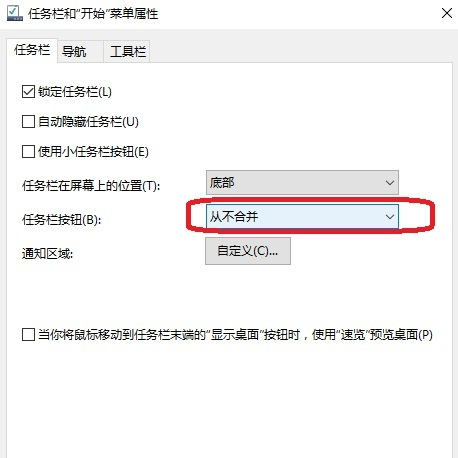
3、然后点击"应用",这时就会发现任务栏中将各个任务窗口都显示出来了。
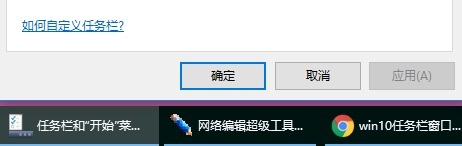
猜你喜欢
最新应用
热门应用





















